Trucos y Consejos
Cómo solucionar errores con Windows Installer

- 8 de mayo de 2019
- Actualizado: 8 de agosto de 2024, 11:43

Windows Installer es la herramienta con la cual el sistema operativo Windows 10 realiza la instalación y desinstalación de aplicaciones y programas así como también se asegura del buen funcionamiento de tu equipo.
Puesto que es gracias a Windows Installer que podamos añadir y eliminar programas de nuestro ordenador, es realmente importante que éste funcione de forma correcta.
Si has llegado a este artículo es probable que durante la instalación o desinstalación de algún programa hayas recibido un mensaje de error en el que se te informa de que Windows Installer ha dejado de funcionar.
Esto resulta bastante común cuando los archivos de dicha herramienta se encuentran dañados, pero no por ello debes preocuparte. Bajo estas líneas encontrarás distintos métodos para reparar Windows Installer.
Método 1: Reinicia tu equipo
Puede parecer un tópico, pero es común que Windows Installer deje de funcionar correctamente por algún error puntual sin que éste vuelva a reproducirse una vez reiniciado tu equipo. Es por ello que antes de empezar a reemplazar archivos en tu equipo recomendamos que reinicies tu PC.

Para ello pulsa en el botón Inicio (es el icono con el logotipo de Windows de la esquina inferior izquierda de la pantalla) y seguidamente pulses en Inicio/Apagado y Reiniciar. Si el problema persiste tras reiniciar tu equipo, prueba alguno de los siguientes métodos.
Método 2: Descarga el Solucionador de Windows 10
Microsoft ofrece desde su página web un solucionador de problemas relacionados con la instalación y desinstalación de programas en Windows 10. Esta herramienta repara de forma automática errores y claves de registro dañadas que impiden la desinstalación o la actualización de programas dañados.
Normalmente cuando se recibe un mensaje de error relacionado con Windows Installer es precisamente porque una clave de registro dañada impide que la herramienta funcione correctamente. Puedes descargar el solucionador de problemas haciendo clic aquí.
Método 3: Reinicia manualmente Windows Installer
Si el error de Windows Installer persiste tras utilizar el solucionador de problemas de Windows 10, es probable que necesites reiniciar tu mismo su servicio. Para ello en primer lugar es necesario que compruebes si el mismo sistema operativo detecta algún problema con Windows Installer.
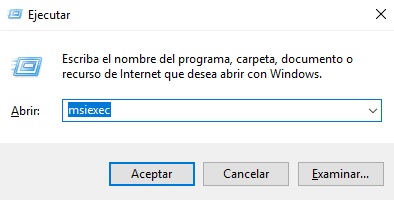
En primer lugar abre la ventana Ejecutar pulsando la Tecla de Windows + R y escribe msiexec. Esto abrirá una nueva ventana desde la cual vas a ver el estado de la herramienta de Windows 10. Comprueba que no aparece ningún error en su lista de servicios.
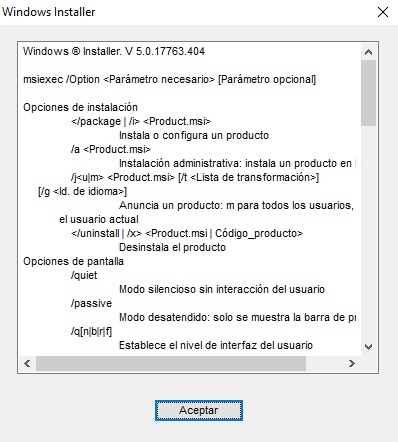
Si aparece algún mensaje que indique un fallo en el servicio, será necesario que reinicies manualmente Windows Installer. Para ello es necesario que abras el Administrador de Tareas de Windows. Puedes hacer esto pulsando Inicio y escribir “administrador de tareas” en la barra de búsqueda. Haz clic en el resultado que te ofrezca Windows.
Alternativamente puedes llegar al Administrador de Tareas pulsando Ctrl + Alt +Supr y seguidamente pulsar su opción en la pantalla azul de Windows.

Ya en el Administrador de Tareas, haz clic en la pestaña Servicios y busca la entrada msiserver. Cuando la halles pulsa sobre ella con el botón derecho para iniciarlo o reiniciarlo si ya estaba en ejecución. Esto debería solucionar el error.
Método 4: Registra el servicio a través del Símbolo de Sistema
Si el problema persiste tras probar todos los métodos anteriores, recomendamos que vuelvas a registrar el servicio de Windows Installer a través del Símbolo de Sistema. Para ello deberás acceder a la consola de Windows con permiso de administrador.
Si no estás convencido de cómo hacerlo, simplemente pulsa el botón Inicio, escribe “símbolo de sistema” y pulsa con el botón derecho sobre el resultado. Una vez abierto el menú desplegable, pulsa en “Ejecutar como administrador2.
Ya en la consola de Windows 10, escribe los siguientes comandos:
- %windir%\system32\msiexec.exe /unregister
- %windir%\system32\msiexec.exe /regserver
- %windir%\syswow64\msiexec.exe /unregister
- %windir%\syswow64\msiexec.exe /regserver
Tras ello Windows Installer debería haberse registrado correctamente. Reinicia tu equipo y comprueba si el mensaje de error sigue apareciendo.
Esperamos que esta pequeña guía os sirva de ayuda para solucionar cualquier tipo de mensaje de error relacionado con Windows Installer.
Mireia Fernández es una apasionada del mundo de los videojuegos y las nuevas tecnologías cuya afición se remonta al MSX HB 501p de su niñez. Nacida y residente en Barcelona, Mireia lleva más de 10 años ejerciendo como editora y está especializada en la redacción de análisis, tutoriales y guías de software así como también en darlo todo para tratar de publicar noticias antes que nadie. Entre sus aficiones está pasar horas y horas jugando con la consola, pasear a su golden retriever y mantenerse al día de las novedades del mundo SEO.
Lo último de Mireia Fernández
- CCleaner Free: Tu solución simple para chequeos de salud regulares en tu PC
- GTA 5 Mejores Trucos, Dinero, Códigos y Claves para PS5, PS4 y PS3
- Cómo Microsoft 365 para Empresas está potenciando la colaboración y la productividad en las empresas.
- Desbloquea el potencial de tu pequeña empresa con Microsoft 365 para Empresas.
También te puede interesar

Juegos de móvil que no deberías perderte que puedes jugar en PC
Leer más

Microsoft cobrará 1,50 dólares por núcleo de CPU a partir de julio de 2025 por uno de sus servicios
Leer más

El Reino Unido confía más en la IA en el ámbito jurídico que Estados Unidos
Leer más

La táctica de Meta para aumentar la base de usuarios de Threads despierta dudas
Leer más

Amazon Prime Video tiene una película de Oscar que no te has enterado y que tienes que ver ya
Leer más

Este juego fue lanzado el mismo día que Oblivion Remastered y ha decidido relanzarse una semana después
Leer más
